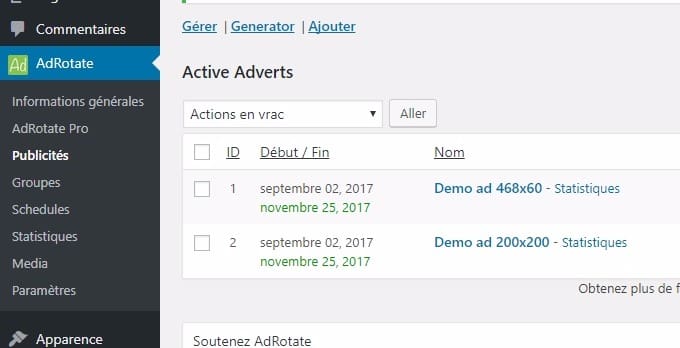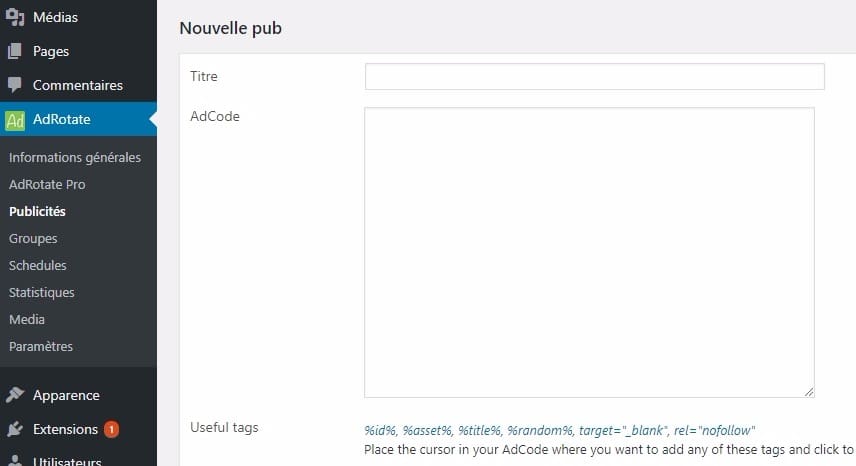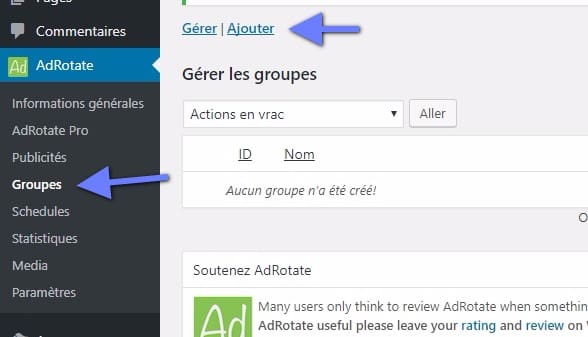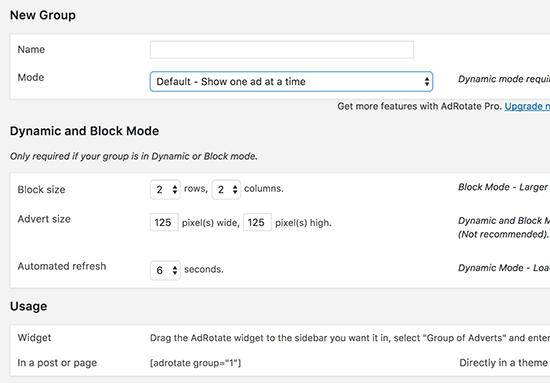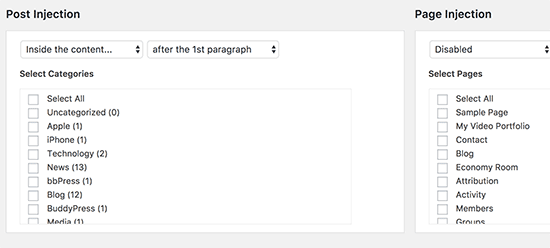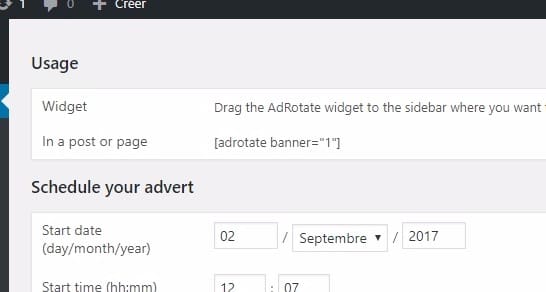Les bannières d’annonces sont l’une des façons les plus courantes pour gagner de l’argent à partir de votre blog. De nombreux blogueurs utilisent un logiciel de gestion de publicité pour maximiser leurs bénéfices publicitaires sans ruiner l’expérience de l’utilisateur. Dans ce tutoriel, nous vous montrerons comment gérer les annonces sur WordPress avec le plugin AdRotate.
Pourquoi utiliser un plugin de gestion des annonces WordPress ?
Les programmes publicitaires comme Google Adsense et d’autres nécessitent que les éditeurs ajoutent un extrait de code sur leur site Web pour afficher des publicités.
En tant qu’éditeur WordPress, vous pouvez le faire en éditant le code dans les fichiers de votre thème ou en utilisant un plugin de gestion d’annonces.
Si vous êtes un débutant qui vient de commencer votre blog, ajouter du code dans les fichiers du thème n’est pas une solution idéale. Vous ne pouvez pas gérer correctement différentes tailles d’annonces ou leurs emplacements. Vous augmentez également vos chances de gâcher et de provoquer des erreurs inattendues de WordPress.
D’autre part, l’utilisation d’un plugin de gestion d’annonces vous permet d’insérer facilement des annonces n’importe où sur votre site. Vous pouvez enregistrer plusieurs codes publicitaires, les faire pivoter et afficher / masquer les publicités sur différentes pages.
Voyons comment gérer les annonces sur WordPress comme un pro en utilisant le plugin AdRotate.
Gérer les annonces dans WordPress avec AdRotate
La première chose à faire est d’installer et d’activer le plugin AdRotate . Pour plus de détails, consultez notre guide étape par étape sur la façon d’installer un plugin WordPress .
Après l’activation, vous devez visiter la page AdRotate »publicités et cliquer sur le lien« Ajouter » pour créer votre première annonce.
Cela vous amènera à la page ajouter une nouvelle annonce. Vous devez fournir un titre pour votre annonce car cela vous aidera à identifier cette annonce dans la zone d’administration de WordPress.
Ensuite, vous pouvez coller le code publicitaire généré par votre réseau publicitaire comme Adsense. Alternativement, vous pouvez également générer votre propre code d’annonce si vous utilisez des publicités auto-hébergées.
Pour les publicités hébergées, vous pouvez télécharger des images des bannières et activer le suivi des clics.
Vous devez sélectionner l’option activer pour rendre cette annonce disponible sur votre site WordPress.
Ensuite, vous devez faire défiler la page vers la section d’utilisation et d’horaire. Ici, vous pouvez planifier votre annonce et obtenir le shortcode que vous pouvez ajouter à vos publications, pages ou widgets sur la barre latérale .
N’oubliez pas de cliquer sur le bouton « Sauvegarder la pub » pour stocker vos paramètres.
Vous pouvez répéter ce processus pour créer autant d’annonces que vous souhaitez et ensuite décider quelles annonces vous souhaitez afficher sur votre site.
Regrouper vos annonces ensemble
De nombreux blogueurs de WordPress rejoignent plusieurs réseaux publicitaires et des programmes partenaires. Vous pouvez également avoir des espaces publicitaires sur différents endroits et dans différentes tailles.
Le regroupement vous permet de trier facilement vos annonces en différentes catégories pour une gestion plus facile.
Pour créer un nouveau groupe, accédez à la page AdRotate »Groupes et cliquez sur le lien« Ajouter un nouveau ».
Cela vous amènera à la création d’une nouvelle page de groupe.
D’abord, vous devez fournir un titre pour votre groupe. Cela vous permettra d’identifier facilement le groupe dans votre tableau de bord WordPress.
Ensuite, vous devez choisir un mode d’affichage. AdRotate vous permet de personnaliser la façon dont vous affichez les annonces d’un groupe spécifique.
Par exemple, vous pouvez afficher une annonce du groupe à la fois, un bloc d’annonces ou un mode dynamique qui modifie l’annonce après quelques secondes.
Ensuite, vous pouvez sélectionner les options d’affichage automatique du groupe. AdRotate vous permet d’insérer automatiquement des annonces d’un groupe dans des articles, des pages et des widgets de la barre latérale.
Au bas de la page, vous verrez toutes vos annonces que vous pouvez associer à ce groupe. En sélectionnez simplement les annonces que vous souhaitez inclure, puis cliquez sur le bouton « Enregistrer le groupe« .
Insertion manuelle d’annonces dans WordPress
Bien que vous puissiez associer vos annonces à des groupes et les insérer automatiquement dans des publications, des pages, des catégories et des widgets, certains éditeurs voudront peut-être avoir un contrôle plus grand sur les annonces à afficher et sur quel emplacement.
AdRotate simplifie l’insertion des annonces n’importe où sur votre site WordPress.
Chaque annonce que vous créez sur votre site a son propre shortcode que vous pouvez copier et coller dans vos articles ou pages WordPress et même des types de publication personnalisés .
Accédez à AdRotate »Publicités et cliquez sur une publicité pour l’éditer. Dans la page Modifier l’annonce, vous devez faire défiler jusqu’à la section « Usage » pour copier le shortcode.
De même, vous pouvez également éditer un groupe pour obtenir le shortcode, puis l’utiliser n’importe où sur votre site.
Si vous souhaitez afficher des annonces sur votre barre latérale WordPress, passez à la page Apparence »Widgets et ajoutez le widget AdRotate sur votre barre latérale.
C’est tout pour ce tutoriel, j’espère qu’il vous permettra d’afficher des annonces sur votre blog WordPress.